Apples Spotlight for Mac är ett underbart verktyg, men även med Siri och tillägg från tredje part som kommer under hösten, jämför Spotlight inte med någon av mina favoritapplikationer, Alfred.
Alfred ser ut och fungerar mycket som Spotlight. Men med add-on Powerpack blir det mycket smartare. Appen $ 22, 04 (£ 17, 00 eller $ 28, 61) lägger till "arbetsflöden", vilket gör att din Mac gör en kedja av uppgifter med ett kommando.
De bästa arbetsflödena för Alfred
Om du är redo att dike Spotlight, installera dessa tillägg för att ändra hur du använder din Mac. Allvarligt.
Om du vill installera en av dessa arbetsflöden följer du länken för att ladda ner den, dubbelklickar för att öppna och arbetsflödet installeras själv.
- Google Suggest gör exakt vad du förväntar dig att. Den lägger förslag på sökningar inom Alfred. Tryck på startkommandot för Alfred (som standard är det alternativ + mellanslag ) och skriv "g" följt av ett mellanslag. Skriv sedan din sökfråga. Med varje tangenttryckning minskas listan över föreslagna sökningar. Använd piltangenterna eller snabbtangenten (listad till höger om resultatet) för att välja en och ladda sökresultaten i din standardwebbläsare.
- Amazon Förslag är samma sak för Amazon-sökningar. Starta Alfred och skriv "amazon", följt av din sökfråga. Markera och välja ett av resultaten kommer att starta Amazon-sökningen i din standardwebbläsare.
- Nyfiken hur kritiker känner till en ny film? Använd RottenMovies arbetsflöde för att ta reda på det. Skriv "rt" följt av filmens namn. Arbetsflödet söker Rotten Tomater och du kan se poängen utan att någonsin besöka webbplatsen.
- Sitter vid ett skrivbord hela dagen är det lätt att låta 10, 20 eller till och med 30 minuter glida av obemärkt. Ibland behöver du ställa in snabba påminnelser för dig själv för att svara på någon på 20 minuter eller kontrollera kaffekanna i 5. EggTimer 2 är det perfekta arbetsflödet för detta. Starta Alfred och skriv "Timer 5 Kontrollera kaffekanna" för att ställa in en 5-minuters timer med en påminnelse för att kontrollera kaffekanna. Du kan också ställa in larm för specifika tider med samma syntax: "Larm 4:00 pm Ta en paus" eller "Larm 12:00 pm Lunch."
- När jag skriver, växlar jag ständigt mellan min skrivapp och Google-sökning efter valuta- och enhetskonvertering. Med enhetens arbetsflöde kan jag göra samma omvandlingar utan att någonsin lämna min skrivapp. Skriv in "Alfred" i Alfred och skriv eller välj vad du vill konvertera från listan över alternativ (längd, temperatur, valuta, etc.). Nästa typ ett nummer och välj startenheten från alternativen och slutligen välj vad du konverterar till. När du slår ange i slutet kopieras konverteringen till ditt urklipp för att klistra in. Det kommer att ta några försök att få processen ner, men när du gör det här är det en av de mest praktiska omvandlarna runt.
- Arbetsflödet Senaste artiklarna är bra för att hjälpa dig att återkalla saker du har arbetat med under de senaste timmarna. Installera arbetsflödet och starta Alfred och skriv sedan "rec." Arbetsflödet kommer att föreslå typer av senaste artiklar, till exempel program, nedladdningar, mappar eller upp till två anpassade objekt. Välj en av filtyperna från valet (eller börja skriva för att begränsa förslagen) och alla de senaste objekten av den typen visas. Om du väljer en, öppnas den.
- När du har blivit van vid en tangentbordstartare som Alfred är det svårt att bryta vanan att starta Alfred när du vill göra någonting, även saker som du inte normalt kontrollerar med Alfred, till exempel att lägga till nya uppgifter till din arbetsledare. Lyckligtvis kan du lägga till den funktionaliteten med arbetsflöden för Trello, Wunderlist och Todoist .
- Ibland ändras Wi-Fi med eventuella anslutningsproblem som du upplever. Det är inte en svår uppgift på OS X, särskilt med menyraden. Men Wi-Fi Control gör det mycket snabbare. Du kan slå Wi-Fi på eller av med arbetsflödet, men du kan också starta om Wi-Fi (växla av och på igen) med några få knapptryckningar.
- Döda arbetsflödet är enkelt det jag använder mest. Om du har en skurk app som får hänga eller du måste tvinga sluta, starta Alfred, skriv "döda" följt av de första bokstäverna i appen och tryck på Enter. Det kommer omedelbart att döda alla appar eller processer.
- Jag gör också mycket länkförkortning för personlig analys. Arbetsflödet för förkorta URL är fantastiskt. Den innehåller stöd för goo.gl, bit.ly, is.gd, j.mp och mer. Med arbetsflödet installerat, starta Alfred och skriv "kort" följt av ett mellanslag, klistra in den webbadress du vill förkorta och välj länkförkortningstjänsten. Den förkortade länken kommer att kopieras till ditt urklipp och klistras automatiskt där markören är placerad.
- Det är lätt att använda samma lösenord om och om igen. Men om du använder en lösenordshanterare är det snabbt att skapa ett nytt lösenord en säkrare rutt. Med lösenordsgeneratorens arbetsflöde skriver du "pw" följt av ett tal för hur många siffror du vill att lösenordet ska ha. Tryck på enter och det slumpmässiga lösenordet kopieras till ditt urklipp.
- Sömn är ett arbetsflöde för viloläge för din Mac. Skriv bara "sömn" följt av hur många minuter du vill att din dator ska vara vaken. När timern är klar går Mac till viloläge.
- Vem älskar inte gifter Alphy sätter Giphy söka inuti Alfred. Skriv bara "gif" följt av din sökterm. Markera ett av förslagen och tryck på Skift för att förhandsgranska det. Genom att trycka på Enter kopieras URL-adressen till GIF-tangenten till tangentbordet. Command + Enter kommer att kopiera Giphy-URL och Alt + Enter öppnar GIF på Giphy-webbplatsen.
- Det finns flera sätt att snabbt infoga emoji med en Mac. Emoj är ännu ett sätt, och den här kommer med sökning, vilket innebär att du kan hitta en viss emoji, även om du inte vet dess exakta namn. Nackdelen är att detta kräver att noden ska installeras på din Mac.
- Om du föredrar unicode uttryckssymboler över emoji, är Dongers det arbetsflöde du letar efter. Skriv "dongers" och ditt sökord för en lista med relevanta uttryckssymboler, som tabellvippan. (ノ ಠ д ಠ) ノ (┻━┻
- En av de första sakerna jag gör om min internetuppkoppling har problem är att köra ett varvtest. SpeedTest- arbetsflödet gör att du kan göra det utan att ladda in speedtest.org-webbplatsen i din webbläsare. Skriv "speedtest" tryck enter och vänta. När testet slutförts kommer du att få en grumling med din upplänk och nedlänkshastighet, såväl som din ping.



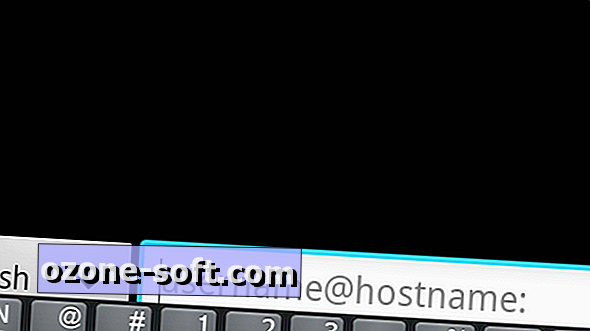









Lämna Din Kommentar